华为手机如何关闭后天,在日常使用手机的过程中,我们经常会遇到一些应用程序在后台运行,无论我们是否需要它们的运行,这不仅会占用手机的内存和电量,还会影响手机的运行速度,华为手机作为一款智能手机品牌,为了提供更好的用户体验,也为用户解决了这个问题。华为手机提供了关闭后台运行应用程序的功能,让用户可以自由选择哪些应用程序需要在后台运行,避免了不必要的资源浪费。下面我们就来了解一下华为手机如何关闭后台运行的应用程序。
华为手机如何关闭后台运行的应用程序
方法如下:
1.打开华为手机进入系统后,按下手机下方的菜单键进入。
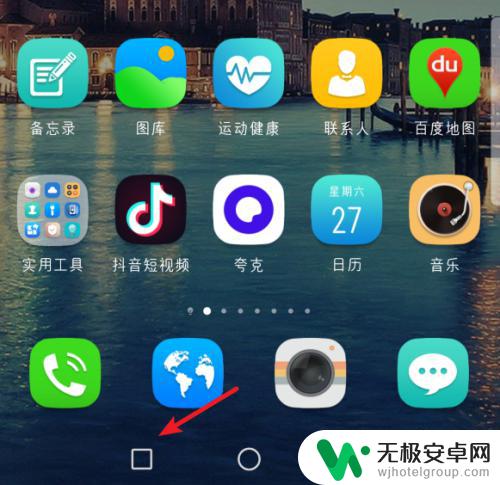
2.点击后,可以看到后台运行的程序。将程序向上滑动,即可将其关闭。
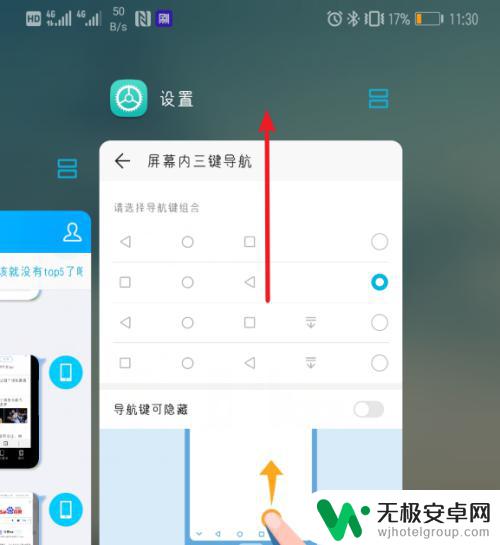
3.同时,在后台界面,点击页面的垃圾桶的图标。
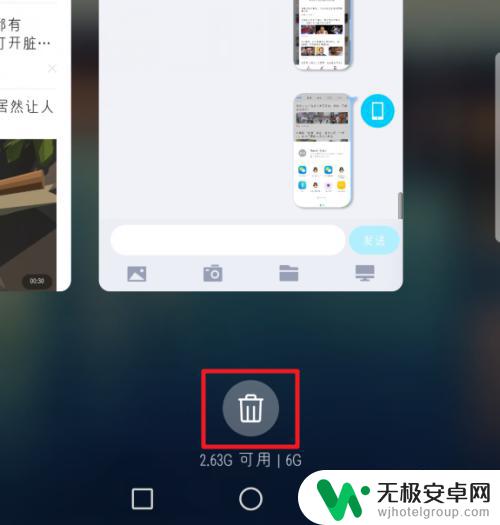
4.点击后,会清理后台的所有应用信息。将后台清理到最佳状态。
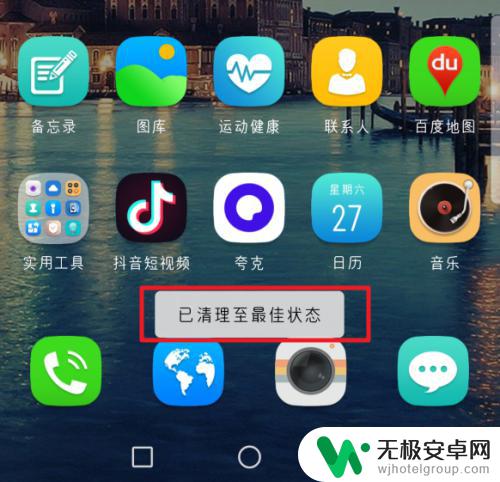
5.除此以外,也可以打开华为手机的手机管家的应用进入。
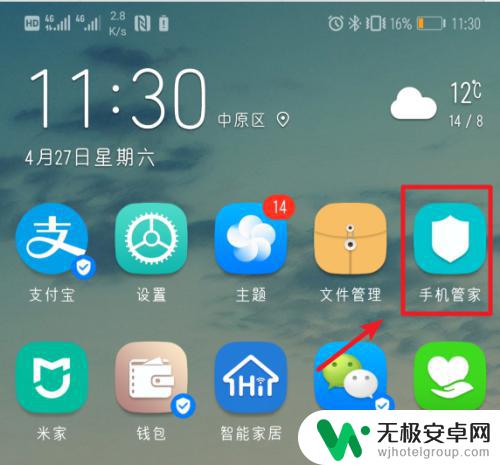
6.进入后,在主界面,点击一键优化的选项进入。
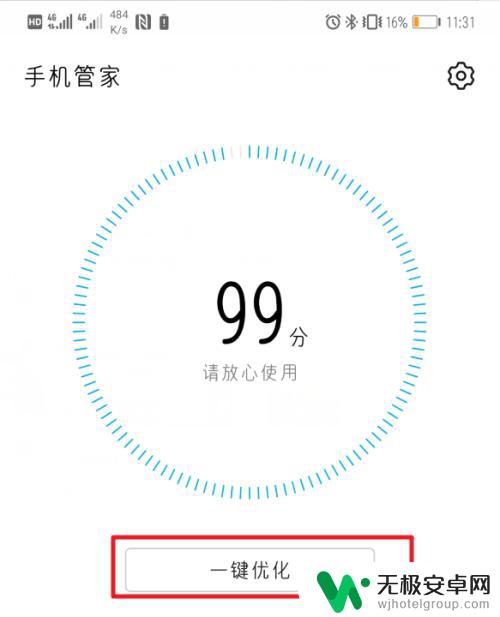
7.点击后,手机会自动进行优化,同时关闭后台的应用信息。
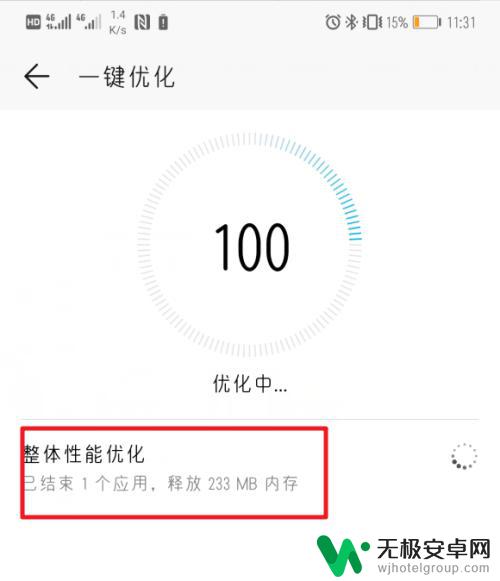
8.优化完毕后,就可以看到清理后台的任务数量以及释放的内存信息。
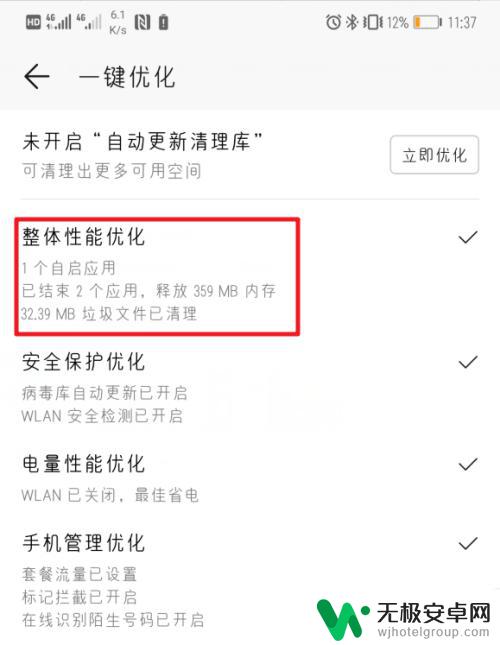
以上就是华为手机如何关闭后台的全部内容,遇到同样情况的朋友们赶紧参照小编的方法来处理吧,希望能够对大家有所帮助。











